
- Увійдіть до мого облікового запису .
- У лівій частині екрана виберіть Дані та персоналізація .
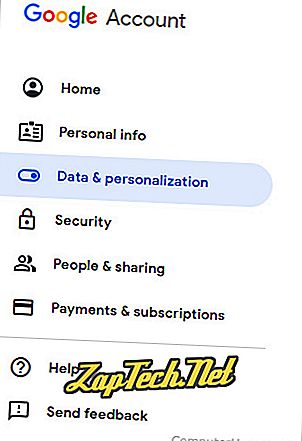
- Перейдіть до розділу " Завантажити, видалити або скласти план для даних " і натисніть Видалити службу або обліковий запис .
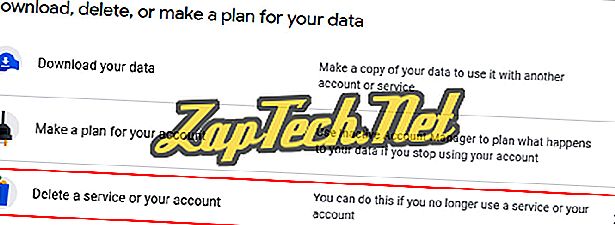
- Натисніть посилання "Видалити службу".
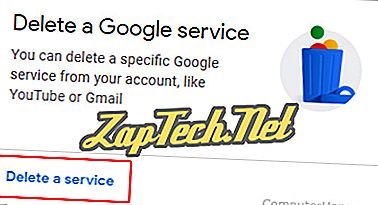
- Введіть пароль для облікового запису для підтвердження.
- Натисніть значок кошика поруч із параметром Gmail .

- Введіть альтернативну адресу електронної пошти (A) і натисніть Надіслати електронну пошту підтвердження (B).
- Якщо ви видаляєте свій обліковий запис Gmail, ця альтернативна адреса електронної пошти стає новим іменем користувача облікового запису Google.
- Отримайте доступ до свого альтернативного облікового запису електронної пошти (вказаного на кроці 7), відкрийте електронний лист підтвердження видалення Gmail і натисніть посилання для підтвердження, що міститься в ньому.
- Введіть пароль облікового запису Google під паролем:.
- Натисніть Перевірити, щоб назавжди видалити свій обліковий запис Gmail.
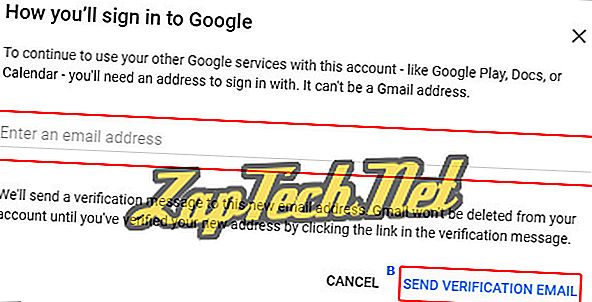
- Як відновити обліковий запис Google.
Outlook.com (раніше Hotmail)
Попередження. Щоб закрити обліковий запис електронної пошти Outlook.com, потрібно видалити весь обліковий запис Microsoft. Всі повідомлення електронної пошти та контакти будуть остаточно видалені, а також будь-які пов'язані з ними облікові записи (наприклад, OneDrive, Xbox, Skype тощо) більше не будуть доступні.
- Відкрийте веб-браузер.
- Перейдіть на сторінку закриття облікового запису Microsoft .
- Введіть адресу електронної пошти та натисніть кнопку

- Введіть пароль і натисніть кнопку

- Якщо ви раніше не зберегли цю опцію, вам буде запропоновано підтвердити вашу особу, ввівши останні чотири цифри телефонного номера, який ви використовували для реєстрації. Після введення цієї інформації натисніть кнопку

- Введіть код і натисніть кнопку

- Перегляньте пункти маркера, щоб переконатися, що ви належним чином підготовлені, щоб закрити обліковий запис, а потім натисніть кнопку

- Вам буде запропоновано пройти перевірку, щоб переконатися, що ви втратите, закривши обліковий запис.
- Установіть прапорці та натисніть кнопку

- Натисніть кнопку

Yahoo! Пошта
Примітка: Якщо ви використовуєте Yahoo! замість пароля, потрібно спочатку вимкнути ключ облікового запису. Перегляньте цей документ підтримки Yahoo для отримання додаткової інформації.
Примітка: Якщо у вас є діти з обліковими записами Yahoo, а у вас є батьківський обліковий запис, слід спочатку закрити облікові записи "Дитина", а потім "Батьківський рахунок".
- Відвідайте веб-сайт Yahoo! сторінку завершення облікового запису.
- Увійдіть, щоб підтвердити свій Yahoo! облікового запису електронної пошти.
- Прочитайте розкриття, а потім натисніть Продовжити видалення мого облікового запису внизу екрана.
- У вікні, що з'явиться, введіть свою адресу електронної пошти, а потім натисніть кнопку Так, завершити цей обліковий запис .
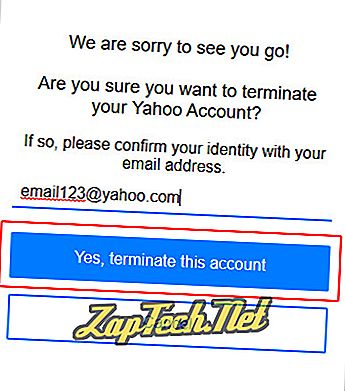
Примітка: Ви автоматично повторно активуєте свій обліковий запис, якщо ви знову ввійдете в нього в період "утримання" 40 днів. Цей період часу продовжується до 90 днів в Австралії та Новій Зеландії та 180 днів у Бразилії та Тайвані. Після цього періоду утримання обліковий запис і пов'язані з ним дані буде остаточно видалено.
Microsoft Outlook
Примітка. Ці інструкції працюють лише з Outlook 2007, 2010 та 2013.
- Відкрийте Outlook.
- У верхньому лівому куті екрана клацніть Файл .
- У спадному меню, що з’явиться, натисніть Інформація, потім Параметри облікового запису, а потім Параметри облікового запису ...
- Користувачі Outlook 2007 виберіть Інструменти, а потім Параметри облікового запису .
- У вікні, що з'явиться, клацніть вкладку Електронна пошта і виберіть адресу, яку потрібно видалити.
- Натисніть кнопку Видалити, розташовану над полем облікових записів.
Mozilla Thunderbird
- Відкрийте Thunderbird.
- У верхньому правому куті вікна програми натисніть меню Thunderbird

- У меню виберіть Опції, а потім Параметри облікового запису .
- У лівій частині екрана виберіть адресу електронної пошти, яку потрібно видалити .
- Натисніть кнопку Дії облікового запису .
- У спадному меню, що з'явиться, виберіть Видалити обліковий запис .
- Коли з'явиться запит Ви впевнені, що хочете видалити обліковий запис (ім'я облікового запису)? Натисніть кнопку OK .
- Натисніть кнопку OK .







